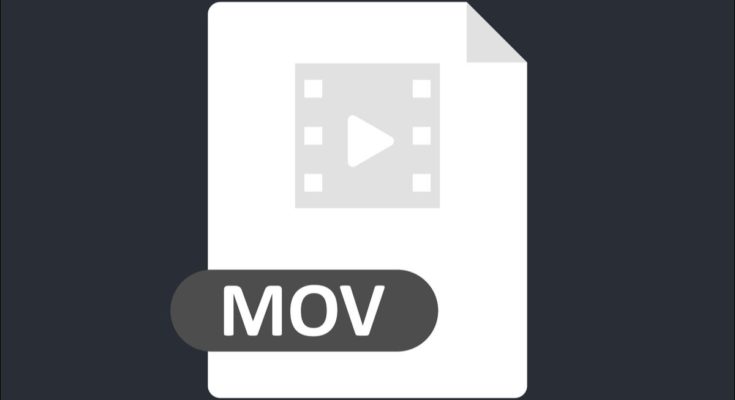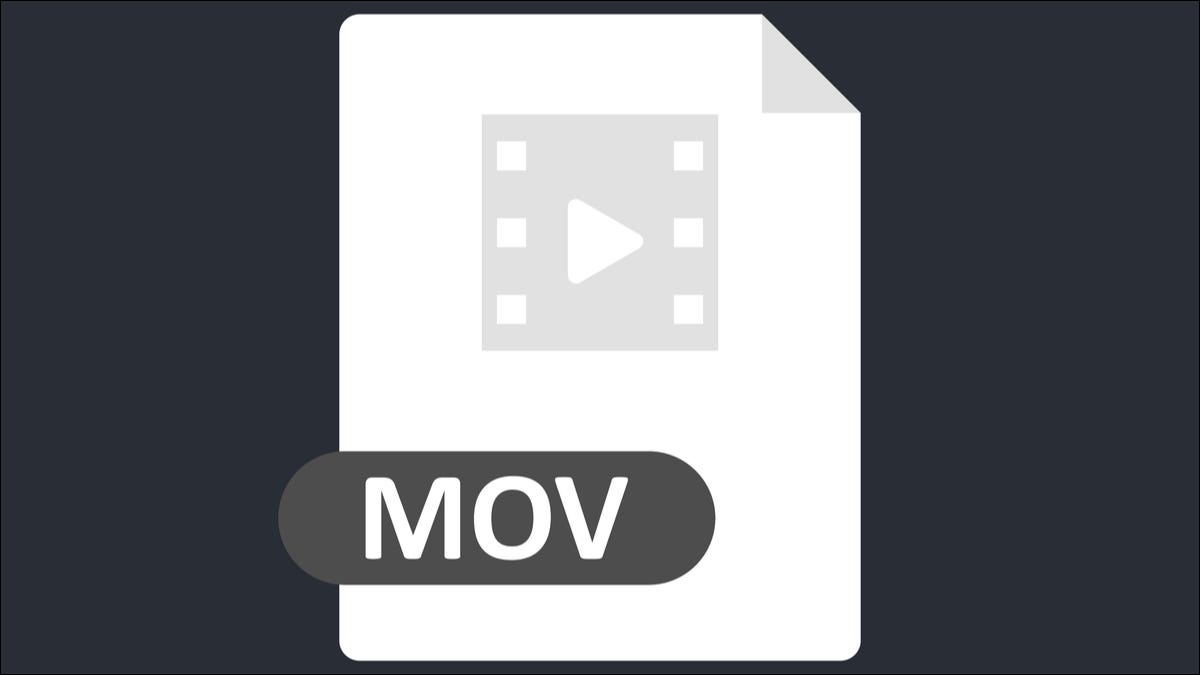
Se você deseja converter um vídeo MOV para MP4 para que ele seja reproduzido na maioria dos dispositivos, você tem métodos gráficos e de linha de comando para fazer isso. Veja como realizar a conversão usando as ferramentas gratuitas VLC e FFmpeg no Windows e Mac.
O método gráfico: VLC Media Player
Para converter seu vídeo MOV para o formato MP4 usando uma opção gráfica, não procure mais do que o VLC Media Player gratuito e de código aberto. Este aplicativo ajuda você a reproduzir e converter a maioria dos formatos de mídia em seus computadores.
Para realizar sua conversão com este aplicativo, primeiro baixe e inicie o VLC Media Player no seu computador.
Na barra de menus do VLC Media Player, clique em Mídia > Converter/Salvar.

Na janela “Open Media”, clique em “Add” para adicionar seu arquivo MOV de origem.

Na janela “abrir”, selecione a pasta onde o arquivo MOV está localizado. Em seguida, clique duas vezes no arquivo para carregá-lo no VLC.

Na parte inferior da janela “Abrir mídia”, clique no botão “Converter/Salvar”.

Você pousará em uma janela “Converter”. Aqui, no menu suspenso “Perfil”, selecione “Vídeo – H.264 + MP3 (MP4)”. Isso garante que seu vídeo seja convertido para MP4.
Em seguida, ao lado do campo “Arquivo de destino”, clique em “Procurar”.

Na janela que se abre, selecione onde deseja salvar o arquivo MP4 resultante. No campo “Nome do arquivo”, digite um nome para o seu arquivo seguido de .mp4. Certifique-se de que o nome do arquivo não esteja escrito .movno final.
Em seguida, aperte o botão “Salvar”.

De volta à janela “Converter”, inicie o processo de conversão clicando em “Iniciar”.

O VLC Media Player começará a converter seu vídeo MOV para MP4. E quando isso for feito, você encontrará o arquivo MP4 resultante na pasta especificada.
Outra maneira gráfica de converter arquivos de mídia é usar o HandBrake , que é uma ferramenta gratuita que converte quase todos os formatos de mídia.
O método de linha de comando: FFmpeg
Se você preferir usar métodos de linha de comando, o FFmpeg é uma ótima maneira gratuita de converter seus vídeos MOV para MP4 a partir da linha de comando. Esta é uma ferramenta que você baixa e usa na linha de comando para realizar conversões de arquivos de mídia.
Para usá-lo, primeiro acesse o site do FFmpeg e baixe o pacote para o seu sistema operacional. Faremos o download e forneceremos instruções para o sistema operacional Windows, mas as etapas do Mac não são muito diferentes.
Depois de baixar o FFmpeg, extraia o conteúdo do arquivo para uma pasta em seu computador.
Em seguida, localize seu vídeo MOV, clique com o botão direito do mouse e selecione “Copiar”.

Abra a pasta onde extraiu o FFmpeg e acesse a pasta “bin”. Lá, clique com o botão direito do mouse em qualquer lugar em branco e escolha “Colar”. Seu arquivo de vídeo MOV agora está disponível na pasta “bin”.

Na mesma pasta “bin”, clique com o botão direito do mouse em qualquer lugar em branco e escolha “Abrir no Windows Terminal”.

Quando o Windows Terminal for aberto, digite o seguinte comando e pressione Enter. No comando, substitua source.movpelo nome do arquivo MOV e target.mp4pelo nome desejado para o arquivo MP4 resultante.
ffmpeg -i source.mov target.mp4

O FFmpeg iniciará a conversão e você verá o progresso ao vivo na tela. Espere que termine.

Quando sua conversão estiver concluída, você encontrará o arquivo MP4 resultante na mesma pasta “bin”. E agora você está pronto para reproduzir seu arquivo de vídeo no formato MP4!
FFmpeg é um utilitário extremamente útil, e você pode usá-lo para converter muitos outros arquivos também. Confira nosso guia sobre a ferramenta para conhecer todos os seus usos.